文章详情页
Win11找不到休眠模式怎么办?Win11调出休眠模式方法
浏览:4日期:2022-11-11 16:54:03
我们在使用完电脑哦系统后,可以使用休眠模式来使系统节约资源,但是有的用户要打开休眠模式的时候发现没有休眠模式,那这是怎么回事呢,其实是因为系统设置的问题,将休眠模式隐藏起来了,下面教给大家解决方法。
具体的操作方法如下
在Win11系统桌面上,点击任务栏上的搜索按钮搜索控制面板点击进入。
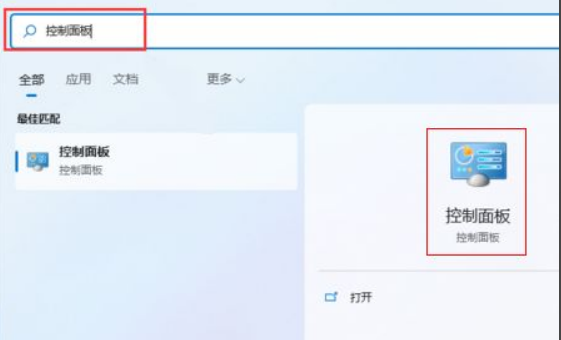
进入控制面板主界面,点击硬件和声音进入。
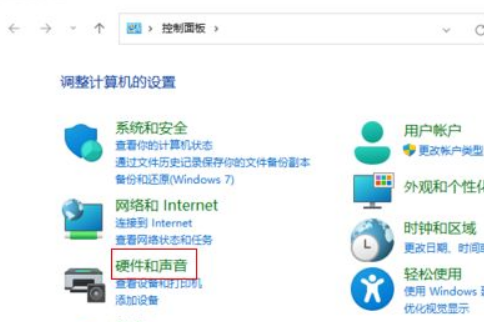
在硬件和声音页面,点击更改电源按钮的功能进入。
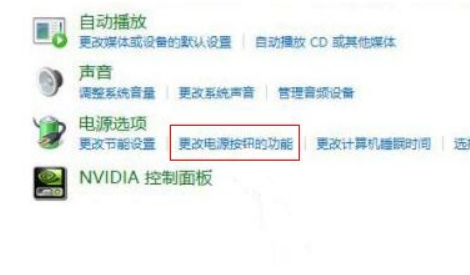
点击更改当前不可用的设置进入,继续下一步操作。
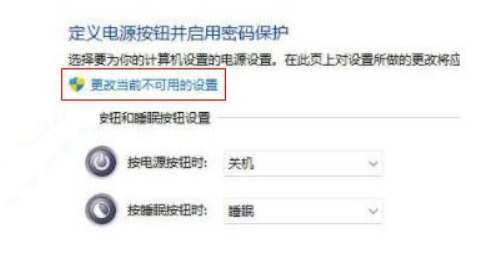
在更改当前不可用的设置页面,勾选休眠选项即可。

以上就是全部的内容了。
相关文章:
1. 录屏怎么保存gif动图? UOS录屏生成Gif动画的技巧2. Win11Beta预览版22621.1180和22623.1180发布 附KB5022363内容汇总3. 如何纯净安装win10系统?uefi模式下纯净安装win10系统图文教程4. 华为笔记本如何重装系统win10?华为笔记本重装Win10系统步骤教程5. freebsd 服务器 ARP绑定脚本6. 如何安装win10和win11双系统?win10和win11双系统安装详细教程7. Thinkpad e580笔记本怎么绕过TPM2.0安装Win11系统?8. 中兴新支点操作系统全面支持龙芯3A3000 附新特性9. Fdisk硬盘分区图文教程(超详细)10. 如何在电脑PC上启动Windows11和Linux双系统
排行榜

 网公网安备
网公网安备